
Deze les is gemaakt met PSPX2
Maar is goed te maken met andere versies .
Algemene voorbereidingen :
Installeer eerst je filters voor je PSP opent !!
Lettertype : opslaan in je fontfolder (of lettertype map) in PSP
Maskers : opslaan in je maskerfolder in PSP, tenzij anders vermeld
Textuur : opslaan in je textuurfolder in PSP
Open je tubes in PSP
*Herken je een tube van jezelf, contacteer me dan even, zodat ik je naam kan
vermelden of – indien je wenst – de tube kan verwijderen.
Filters HERE
Materiaal HERE
Benodigdheden :
Tubes :
1/ aclis_woman_02_24_06_2011
2/ aclis_perfume_02_24_06_2011
3/ 12206401658_fleurs – Reveries
Masker:
1/ !cid_ii_12ebf5c2c331094b – openen in PSP
2/ 2020
Brush :
1/ Love_Letter.PspBrush – zet deze in je map “brushes” in PSP
Filters :
1/ Two Moon – Rotoblades
2/ Graphics Plus – Cross shadow
---------------------------------------
Werkwijze
We gaan beginnen – Veel plezier!
Denk eraan om je werk regelmatig op te slaan
Kleuren :
Voorgrond : #dcd0c2
Achtergrond : #685a51
Verloop : zie print screen
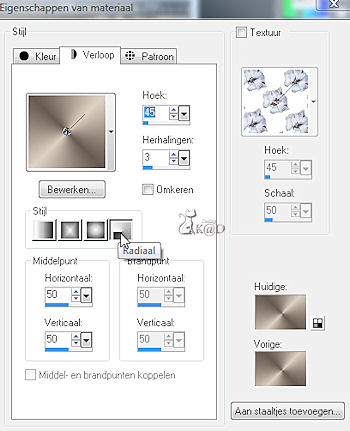
1
Open een nieuwe afbeelding –650x500 pix – transparant
vul met verloop
2
Selecties – alles selecteren
Open tube : aclis_woman_02_24_06_2011
Bewerken – kopiëren
Bewerken – plakken in selectie
Selectie opheffen
3
Effecten – afbeeldingseffecten – naadloze herhaling – standaard
Aanpassen – vervagen – radiaal vervagen – zie print screen
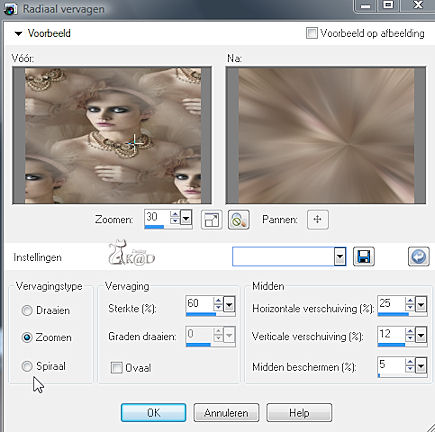
4
Lagen – nieuwe rasterlaag
Vul met achtergrond
Lagen – nieuwe maskerlaag – uit afbeelding
Zoek masker : !cid_ii_12ebf5c2c331094b
* luminantie van bron – maskergegevens omkeren
Lagen – groep samenvoegen
5
Lagen – nieuwe rasterlaag
Selecties – alles selecteren
Open tube : 12206401658_fleurs
Bewerken – kopiëren
Bewerken – plakken in selectie
Selectie opheffen
Mengmodus : luminantie oud – laagdekking op 30
6
Lagen – nieuwe rasterlaag
Activeer je brush : Love_Letter.PspBrush
Klik 1x met rechtmuisknop in de rechter bovenhoek – zie voorbeeld
7
Open tube : aclis_perfume_02_24_06_2011
Bewerken – kopiëren
Bewerken – plakken als nieuwe laag
Afbeelding – formaat wijzigen : 45%; alle lagen NIET aangevinkt
Zet rechts onderaan – zie voorbeeld
Mengmodus : zacht licht – dekking op 65
8
Open tube : aclis_woman_02_24_06_2011
Bewerken – kopiëren
Bewerken – plakken als nieuwe afbeelding
Lagen – masker laden van schijf
Zoek masker : 2020
* luminantie van bron – aanpassen aan LAAG – alle maskers verbergen
Lagen – groep samenvoegen
9
Bewerken – kopiëren
Bewerken – plakken als nieuwe laag
Afbeelding – formaat wijzigen : 60%, alle lagen NIET aangevinkt
Zet links – zie voorbeeld
Laagdekking op 90
10
Afbeelding – randen toevoegen
1 pix achtergrond
5 pix voorgrond
1 pix achtergrond
11
Selecteer de lichte rand met toverstaf – anti-alias – binnen
Vul met verloop
Effecten – Graphics Plus – Cross shadow - standaard
12
Effecten – 3D-effecten – afschuining binnen – zie print screen
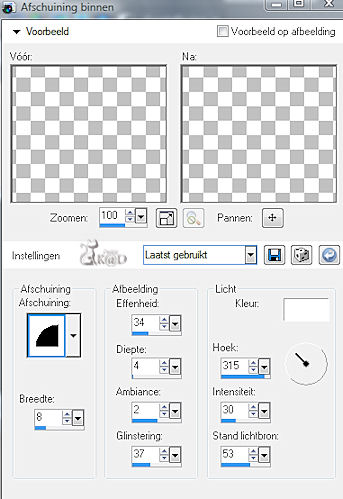
Selectie opheffen
13
Afbeelding – randen toevoegen
30 pix voorgrond
Selecteer de rand met toverstaf – anti-alias – binnen
Vul met verloop
Effecten – Two Moon – Rotoblades – zie print screen
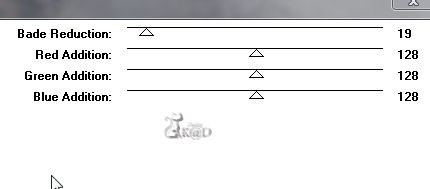
Effecten – Graphics Plus – Cross shadow – standaard
14
Effecten – 3D-effecten – gestanst : V&H 2 – 65 – 5
Herhalen met V&H -2
Selectie opheffen
15
Herhaal de punten 10 – 11 en 12
16
Lagen – nieuwe rasterlaag
Plaats je naam en/of watermerk
17
Lagen – alle lagen samenvoegen
18
Afbeelding – formaat wijzigen : 650 pix
19
Aanpassen – scherpte – onscherp masker : 1 – 64 – 4
20
Opslaan als .jpg
Je afbeelding is klaar
Ik hoop dat jullie het een leuke les vonden
Groetjes
K@rin
25-06-2011


